
Sa loob ng ilang taon, ang Microsoft ay namamahala sa pag-aalok ng lahat ng kinakailangang mga driver upang ang karamihan sa mga PC kung saan naka-install ang operating system nito, ay maaaring gumana ng anumang uri ng problema o hindi pagkakatugma. Bagaman totoo na sa karamihan ng mga kaso ginagawa ito nang maayos, sa ilang mga kaso pinipilit naming gamitin ang mga inaalok ng gumagawa.
Kung ang hardware na na-install namin ay hindi gumagana nang tama, pagkatapos i-install ang mga driver ng gumawa, dapat na itong gawin nang tama. Kung bumili kami ng ilang bahagi upang mai-install sa aming kagamitan tulad ng memorya ng RAM, isang graphics card, isang PCI card ... at sinimulan nang ibigay ang aming kagamitan mga problema sa pagganap, dapat nating simulang maghanap ng isang solusyon sa pamamagitan ng pagtatapon ng mga bahagi.
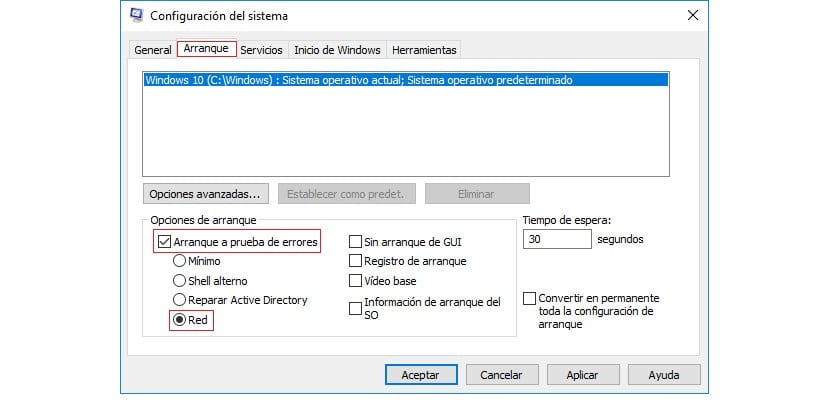
Ang pinakamabilis na paraan upang makita kung aling mga bahagi ang maaaring makaapekto sa pagganap ng aming computer ay sa pamamagitan ng pag-restart ang aming computer sa safe mode / safe mode. Ilo-load lamang ng mode na ito ang mga mahahalagang driver upang ang aming kagamitan ay maaaring gumana at kumonekta sa internet upang makahanap ng solusyon, kung ito ang kaso.
Pinapayagan kami ng Windows na i-on ang aming computer sa mode na ito sa pamamagitan ng dalawang pamamaraan. Well sa pamamagitan ng F8 key, kapag ang computer ay nag-beep at malapit nang mai-load ang operating system, o sa pamamagitan ng pagsasaayos ng Windows, binabago ang mga setting ng boot upang sa susunod na simulan natin ang computer, tumatakbo ito sa ligtas na mode nang hindi kinakailangang pindutin ang F8.
Kung hindi namin ma-access ang boot menu sa pamamagitan ng F8 key, dapat kaming pumunta sa Cortana search box upang mag-type msconfig. Sa loob ng pop-up window na ipapakita ay tinawag Pagsasaayos ng system, pupunta kami sa Startup tab. Sa loob ng tab na ito, pupunta kami sa Mga Pagpipilian sa Boot at mag-click sa kahon ng Ligtas na Boot / Network.
Panghuli, mag-click sa Ilapat at OK. Pagkatapos Windowtatanungin kami ng kung nais naming i-restart ang computer sa oras na iyon para sa mga pagbabagong magagawa, o kung, sa halip, mailalapat ang mga pagbabagong iyon sa susunod na magsimula ang computer.